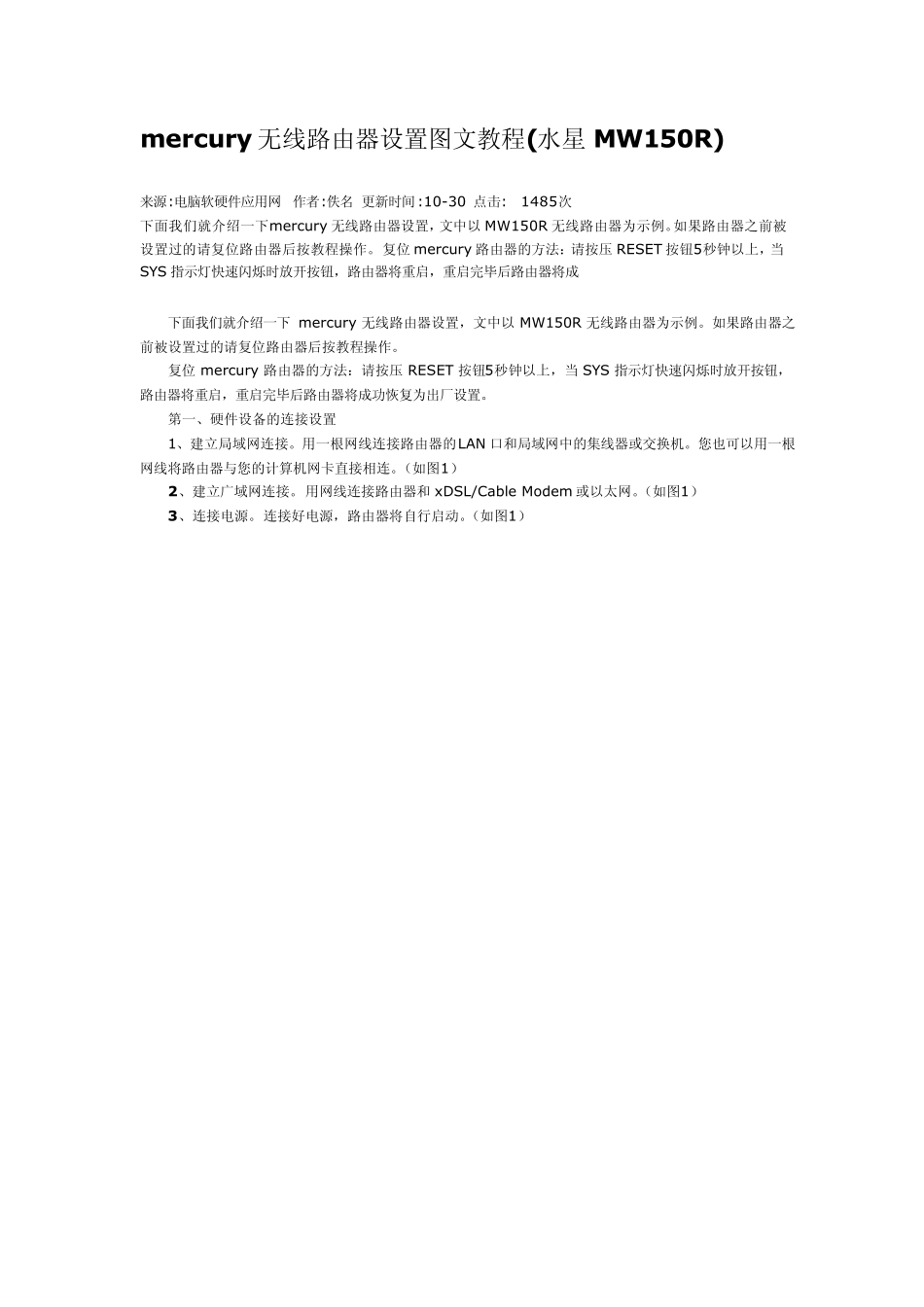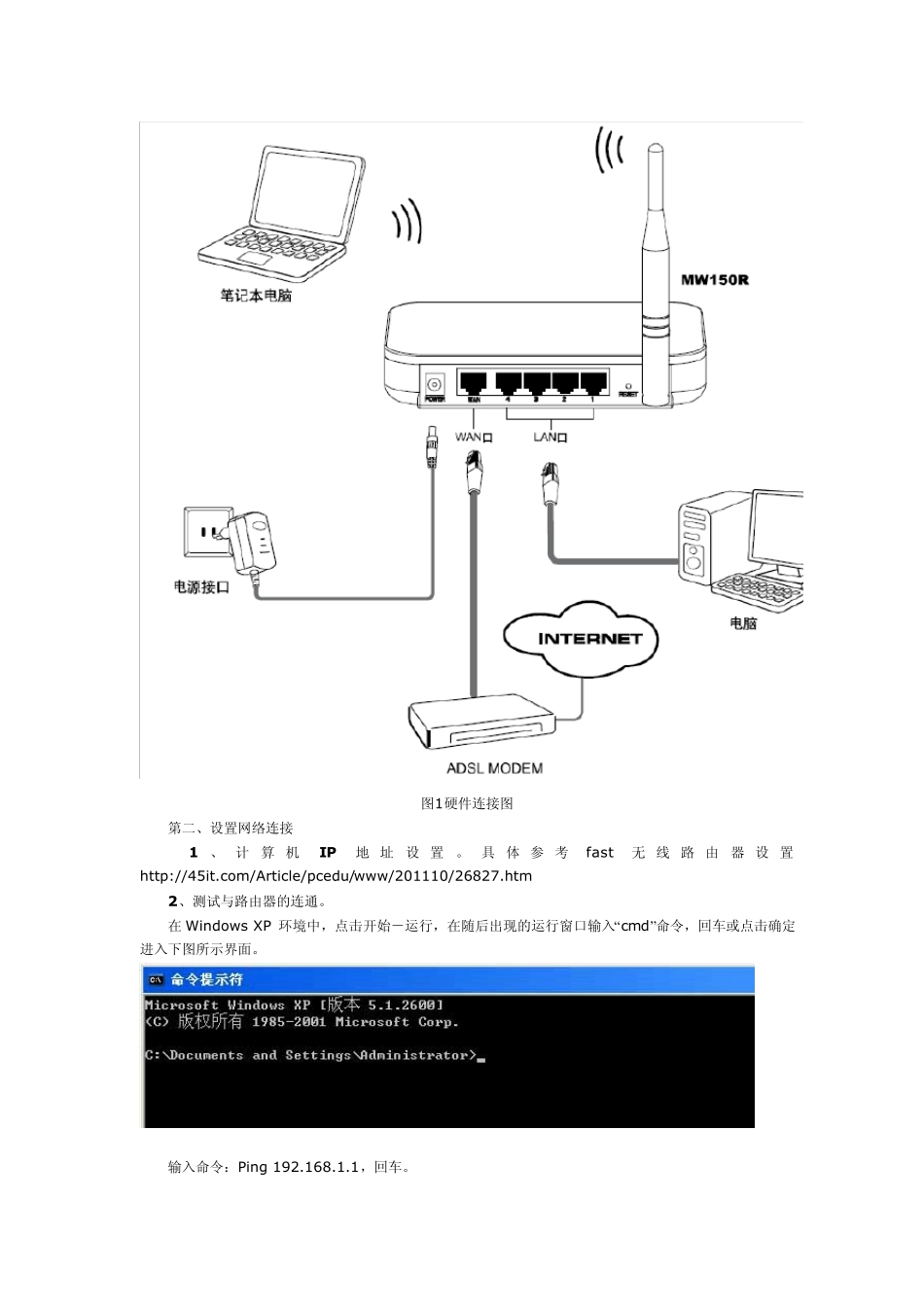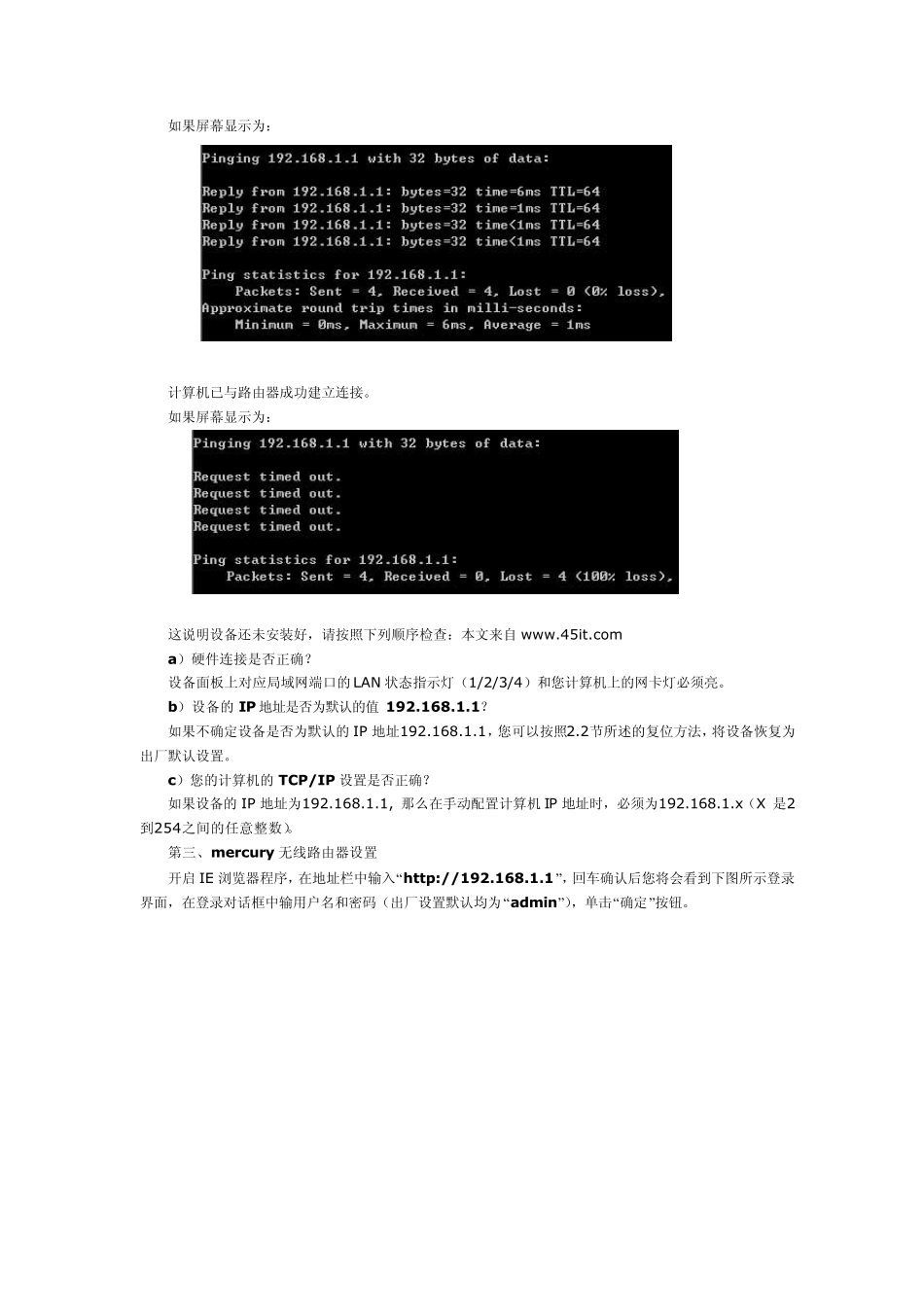mercury无线路由器设置图文教程(水星MW150R) 来源:电脑软硬件应用网 作者:佚名 更新时间:10-30 点击: 1485次 下面我们就介绍一下mercury 无线路由器设置,文中以MW150R 无线路由器为示例。如果路由器之前被设置过的请复位路由器后按教程操作。 复位mercury 路由器的方法:请按压RESET 按钮5秒钟以上,当SYS 指示灯快速闪烁时放开按钮,路由器将重启,重启完毕后路由器将成 下面我们就介绍一下mercury 无线路由器设置,文中以MW150R 无线路由器为示例。如果路由器之前被设置过的请复位路由器后按教程操作。 复位mercury 路由器的方法:请按压RESET 按钮5秒钟以上,当SYS 指示灯快速闪烁时放开按钮,路由器将重启,重启完毕后路由器将成功恢复为出厂设置。 第一、硬件设备的连接设置 1、建立局域网连接。用一根网线连接路由器的LAN 口和局域网中的集线器或交换机。您也可以用一根网线将路由器与您的计算机网卡直接相连。(如图1) 2、建立广域网连接。用网线连接路由器和 xDSL/Cable Modem 或以太网。(如图1) 3、连接电源。连接好电源,路由器将自行启动。(如图1) 图1硬件连接图 第二、设置网络连接 1 、计算 机IP地 址设 置。具 体 参 考fast无 线 路 由器 设 置http://45it.com/Article/pcedu/w w w /201110/26827.htm 2、测试与路由器的连通。 在 Window s XP 环境中,点击开始-运行,在随后出现的运行窗口输入“cmd”命令,回车或点击确定进入下图所示界面。 输入命令:Ping 192.168.1.1,回车。 如果屏幕显示为: 计算机已与路由器成功建立连接。 如果屏幕显示为: 这说明设备还未安装好,请按照下列顺序检查:本文来自www.45it.com a)硬件连接是否正确? 设备面板上对应局域网端口的LAN 状态指示灯(1/2/3/4)和您计算机上的网卡灯必须亮。 b)设备的IP 地址是否为默认的值192.168.1.1? 如果不确定设备是否为默认的IP 地址192.168.1.1,您可以按照2.2节所述的复位方法,将设备恢复为出厂默认设置。 c)您的计算机的TCP/IP 设置是否正确? 如果设备的IP 地址为192.168.1.1, 那么在手动配置计算机IP 地址时,必须为192.168.1.x(X 是2 到254之间的任意整数)。 第三、mercury 无线路由器设置 开启 IE 浏览器程序,在地址栏中输入“http://192.168.1.1”,回车确认后您将会看到下图所示登录界面,在登录对话框中输用户名和密码(出厂设置默认均为“admin”...